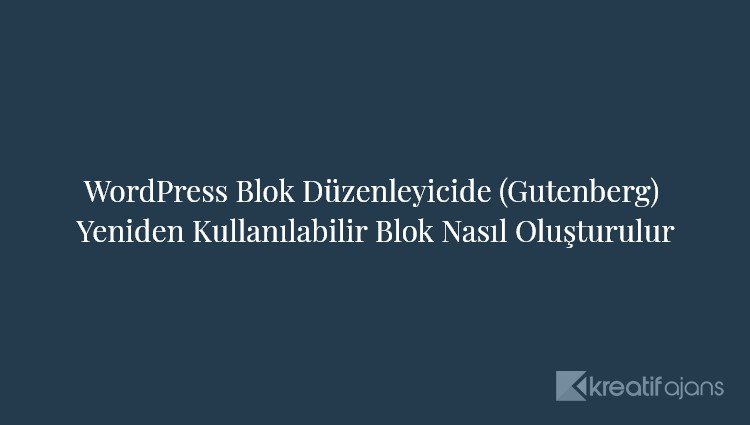WordPress yazılarınızda sıklıkla aynı içerik parçalarını kullanıyor musunuz? Bunu yaparsanız, yeni WordPress blok düzenleyicideki Yeniden Kullanılabilir Blok özelliğini seveceksiniz. Herhangi bir içerik bloğunu kaydetmenize ve bunları web sitenizdeki diğer yayınlarda ve sayfalarda yeniden kullanmanıza olanak tanır.
Bu makalede, Gutenberg olarak da bilinen WordPress Blok düzenleyicide yeniden kullanılabilir bir bloğun nasıl kolayca oluşturulacağını göstereceğiz. Ayrıca, WordPress yayınlarınıza yeniden kullanılabilir blokları nasıl ekleyeceğinizi ve bunları diğer WordPress web sitelerinizde kullanmak üzere nasıl dışa aktaracağınızı göstereceğiz.
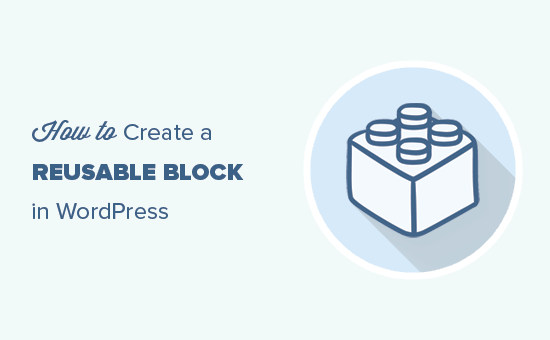
WordPress Blok Düzenleyicide (Gutenberg) Yeniden Kullanılabilir Blok nedir?
WordPress editöründeki yeniden kullanılabilir bir blok, daha sonra kullanılmak üzere ayrı ayrı kaydedilen bir içerik bloğudur.
Çoğu blogcu, blog gönderisinin sonunda harekete geçirici mesajlar veya blogu sosyal medyada takip etmek için bağlantılar gibi birden çok makaleye genellikle aynı içerik parçacıkları ekler.
Çoğu kişi içerik parçacıklarını bilgisayarlarında metin dosyaları olarak kaydeder ve ardından gerektiğinde kopyalayıp yapıştırır.
Gutenberg WordPress editörü, yeniden kullanılabilir bloklar sunarak bu sorunu çözer.
Temel olarak, artık içerik parçacıklarını WordPress düzenleyicinize kaydedebilir ve ardından bunları neredeyse anında istediğiniz yerde yeniden kullanabilirsiniz.
Aşağıda, yeniden kullanılabilir bir bloğun daha verimli çalışmanıza yardımcı olabileceği senaryolardan bazıları verilmiştir:
Bununla birlikte, WordPress blok düzenleyicide kolayca yeniden kullanılabilir bir bloğun nasıl oluşturulacağına bir göz atalım.
Video öğretici
Videoyu beğenmediyseniz veya daha fazla talimata ihtiyacınız varsa, okumaya devam edin.
WordPress Düzenleyicide Yeniden Kullanılabilir Blok Oluşturma
Tüm Gutenberg blokları, WordPress editöründeki bağımsız içerik öğeleridir ve yeniden kullanılabilir bir blok olarak ayrı ayrı kaydedilebilirler.
Öncelikle, yeni bir gönderi oluşturmanız veya mevcut bir gönderiyi düzenlemeniz gerekir. Sonradan düzenleme ekranında, yeni blok ekle düğmesine tıklayın ve ardından kaydedeceğiniz içeriğe göre bir blok türü seçin.
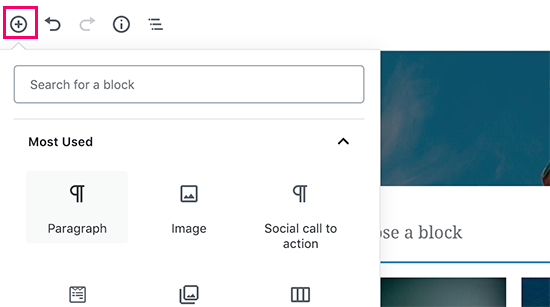
Bu örnekte, bir paragraf bloğuna birkaç satırlık metin kaydedeceğiz.
Bloğu ekledikten sonra, yeniden kullanmak istediğiniz içeriği eklemeniz gerekir. Blok araç çubuğundaki ve blok ayarlarındaki stil ve biçimlendirme seçeneklerini kullanabilirsiniz.
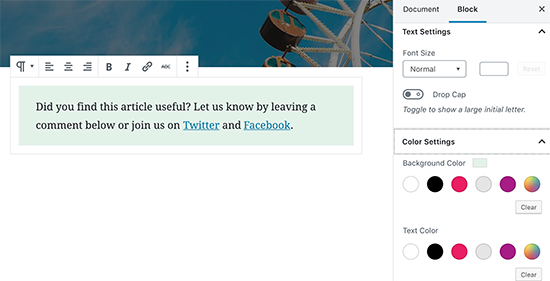
Düzenlemeyi bitirdikten sonra, araç çubuğundaki üç nokta menü düğmesine tıklayın ve ardından ‘Yeniden Kullanılabilir Bloklara Ekle’ seçeneğini seçin.
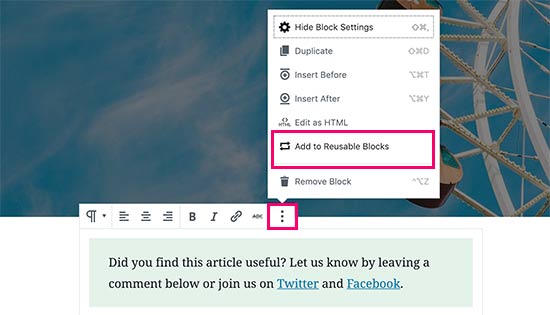
Yeniden kullanılabilir blok için bir ad girmeniz istenecektir. Engellemeyi ve ne yaptığını hızlı bir şekilde tanımlamanıza yardımcı olacak bir ad kullanmanızı öneririz.
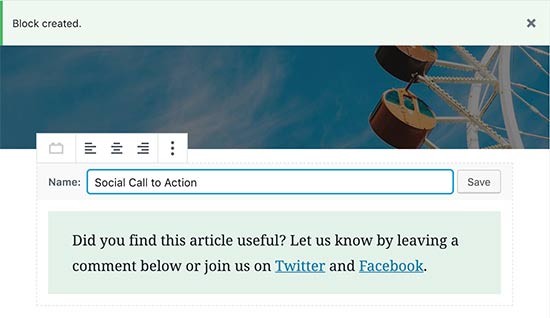
Son olarak, yeniden kullanılabilir bloğunuzu saklamak için Kaydet düğmesine tıklayın.
Bloğunuz, tüm ayarlarıyla birlikte WordPress veritabanına kaydedilecektir.
Diğer Yazılarda ve Sayfalarda Yeniden Kullanılabilir Blok Ekleme
Artık WordPress’te yeniden kullanılabilir bir blok oluşturmayı öğrendiğimize göre, WordPress yazılarınıza ve sayfalarınıza yeniden kullanılabilir blokları nasıl ekleyeceğinizi görelim.
Bir kez daha yeni bir gönderi oluşturun veya yeniden kullanılabilir bloğu eklemek istediğiniz bir gönderiyi düzenleyin. Gönderi düzenleme ekranında, yeni blok ekle düğmesine tıklayın.
Yeniden kullanılabilir bloğunuz ‘Yeniden kullanılabilir’ sekmesinin altında bulunur. Ayrıca arama kutusuna adını yazarak da bulabilirsiniz.
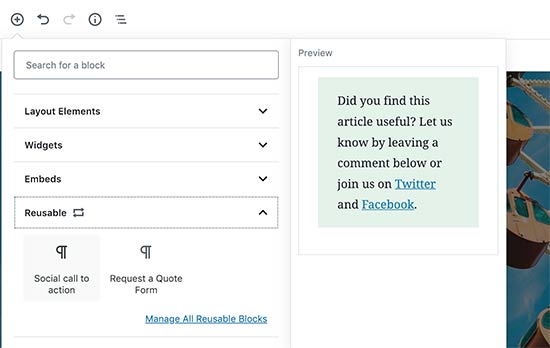
Bloğun hızlı bir önizlemesini görmek için farenizi üzerine getirebilirsiniz. Devam edin ve gönderinize eklemek için bloğa tıklayın.
Yeniden kullanılabilir bloğunuz yazı düzenleyicide görünecektir.
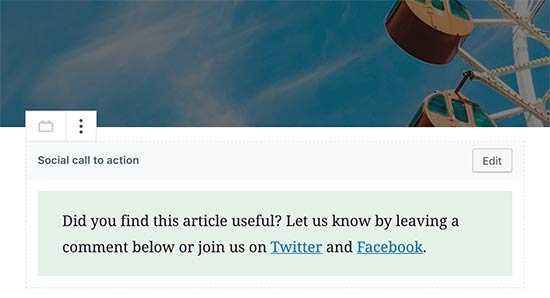
Ayrıca blok üzerindeki düzenle düğmesine tıklayarak yeniden kullanılabilir bloğu düzenleyebilirsiniz.
Ancak, yeniden kullanılabilir bir bloğu değiştirmenin, onu kullandığınız tüm konumlarda değiştireceğini lütfen unutmayın.
Yalnızca bu belirli gönderide görünen bir değişiklik yapmak istiyorsanız, önce bunu normal bir bloğa dönüştürmeniz gerekir.
Blok araç çubuğundaki üç noktalı menüye tıklayın ve ardından ‘Normal Bloğa Dönüştür’ seçeneğini seçin.
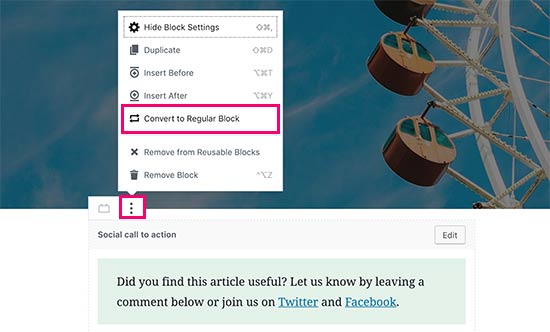
Bu, yeniden kullanılabilir bloğunuzu normal bir bloğa dönüştürecek ve orijinal yeniden kullanılabilir bloğu etkilemeden üzerinde değişiklik yapabileceksiniz.
WordPress Düzenleyicide Tüm Yeniden Kullanılabilir Blokları Yönetme
Yeniden kullanılabilir blokları bir süre kullandıktan sonra, artık kullanmadığınız bazı bloklara veya yeniden adlandırmak istediğiniz bloklara sahip olabilirsiniz.
Gutenberg Editor, tüm yeniden kullanılabilir bloklarınızı tek bir ekrandan kolayca yönetmenizi sağlar.
Bloklarınızı yönetmek için, blok ekle düğmesine tıklayın ve ardından Yeniden Kullanılabilirler sekmesini bulun. Yeniden kullanılabilir bloklar sayfanızı yönetmek için bir bağlantı göreceksiniz.
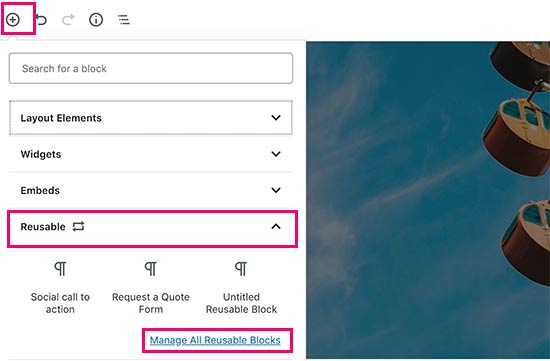
Bağlantıya tıklamak sizi blok yönetim sayfasına götürecektir. Buradan bloklarınızı düzenleyebilir, silebilir, dışa aktarabilir ve içe aktarabilirsiniz.
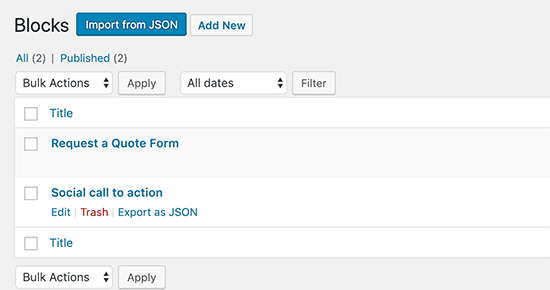
Yeniden Kullanılabilir Blokları Dışa Aktarma / İçe Aktarma
Yeniden kullanılabilir bloklar, yalnızca oluşturuldukları web sitesinde yeniden kullanılamaz. Bunları başka herhangi bir WordPress web sitesinde de kullanabilirsiniz.
Blokları blok yönetimi ekranından dışa aktarabilirsiniz. Bir bloğun altındaki dışa aktar düğmesine tıklamanız yeterlidir ve WordPress bunu size JSON dosyası olarak gönderecektir.
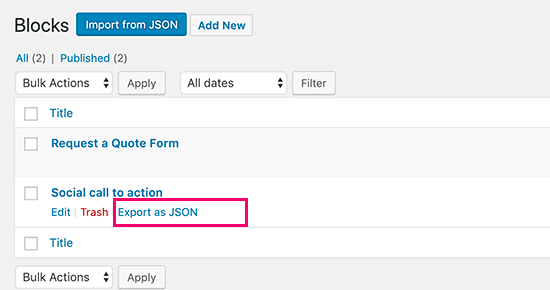
Artık başka bir WordPress sitesinin yönetici alanına geçebilirsiniz. Blok yönetimi ekranına gidin ve ardından ‘JSON’dan İçe Aktar’ düğmesine tıklayın.
Bu bir dosya yükleme kutusu gösterecektir. Daha önce indirdiğiniz bloğu seçmek için dosya seç düğmesine tıklayın ve ardından içe aktar düğmesine tıklayın.
WordPress şimdi yeniden kullanılabilir bloğunuzu içe aktaracak ve veritabanına kaydedecektir. Devam edebilir ve yeni sitede kullanmaya başlayabilirsiniz.
Daha ayrıntılı talimatlar için, WordPress içerik bloklarının (ekran görüntüleriyle birlikte) nasıl içe / dışa aktarılacağına dair adım adım bir kılavuz oluşturduk.
Bu makalenin, WordPress Gutenberg düzenleyicide yeniden kullanılabilir bir blok oluşturmayı öğrenmenize yardımcı olacağını umuyoruz. Bir servet harcamadan çevrimiçi işinizi büyütme konusundaki ipuçlarımızı da görmek isteyebilirsiniz.
Bu makaleyi beğendiyseniz, lütfen WordPress video eğitimleri için YouTube Kanalımıza abone olun. Bizi Twitter ve Facebook’ta da bulabilirsiniz.